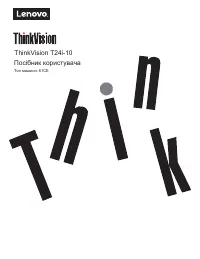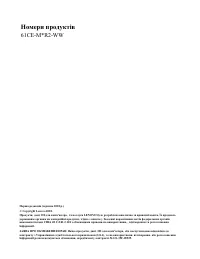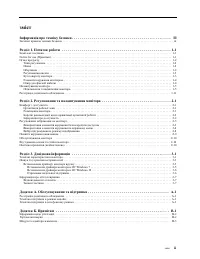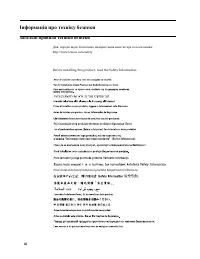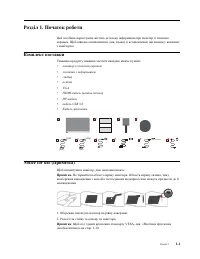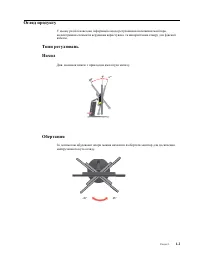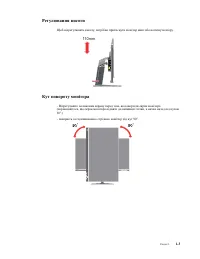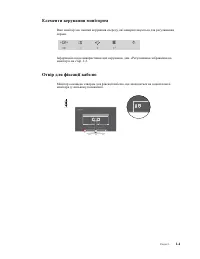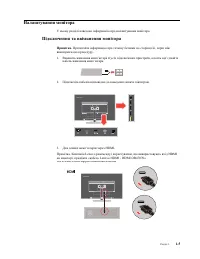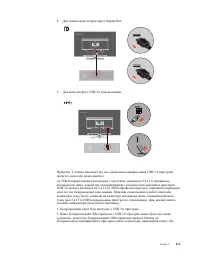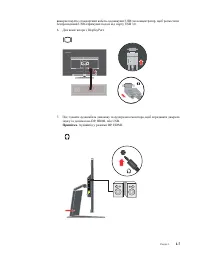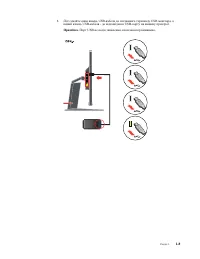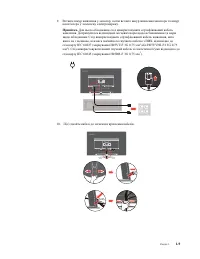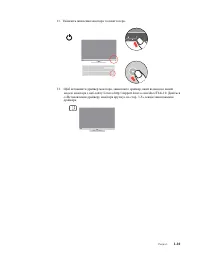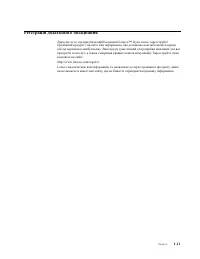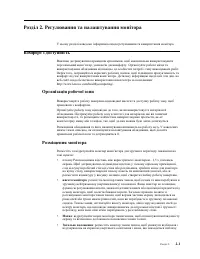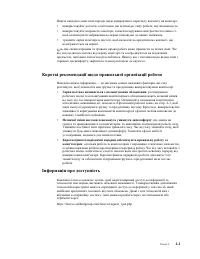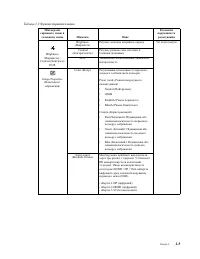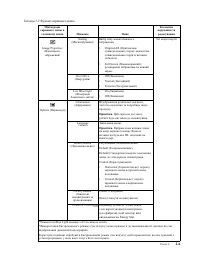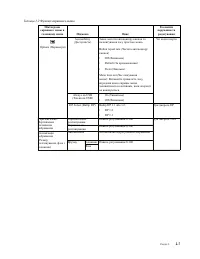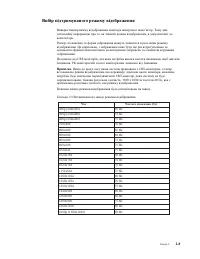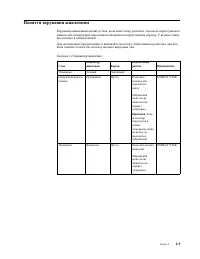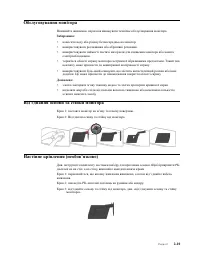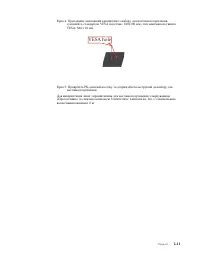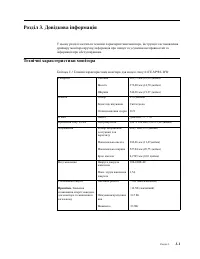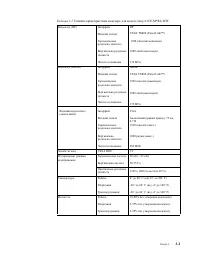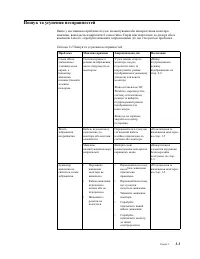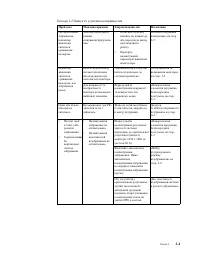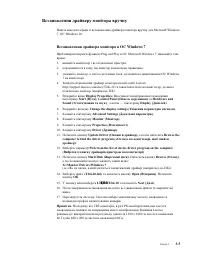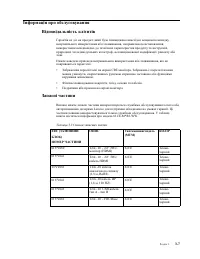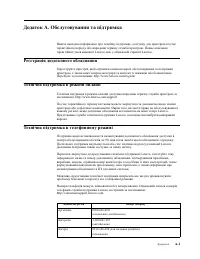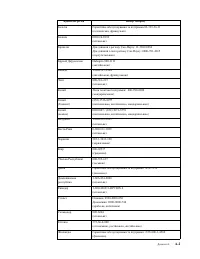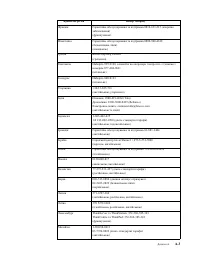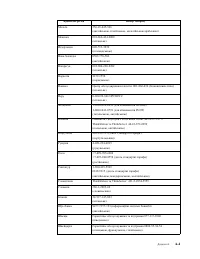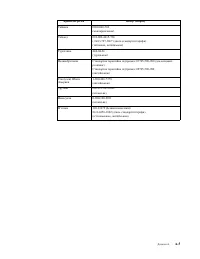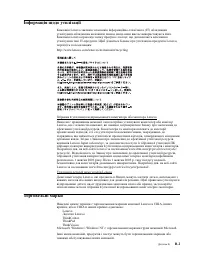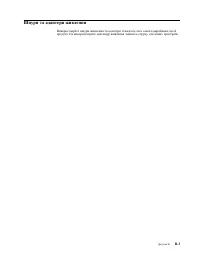Мониторы LENOVO ThinkVision T24i-10 (61CEMAR2EU) - инструкция пользователя по применению, эксплуатации и установке на русском языке. Мы надеемся, она поможет вам решить возникшие у вас вопросы при эксплуатации техники.
Если остались вопросы, задайте их в комментариях после инструкции.
"Загружаем инструкцию", означает, что нужно подождать пока файл загрузится и можно будет его читать онлайн. Некоторые инструкции очень большие и время их появления зависит от вашей скорости интернета.
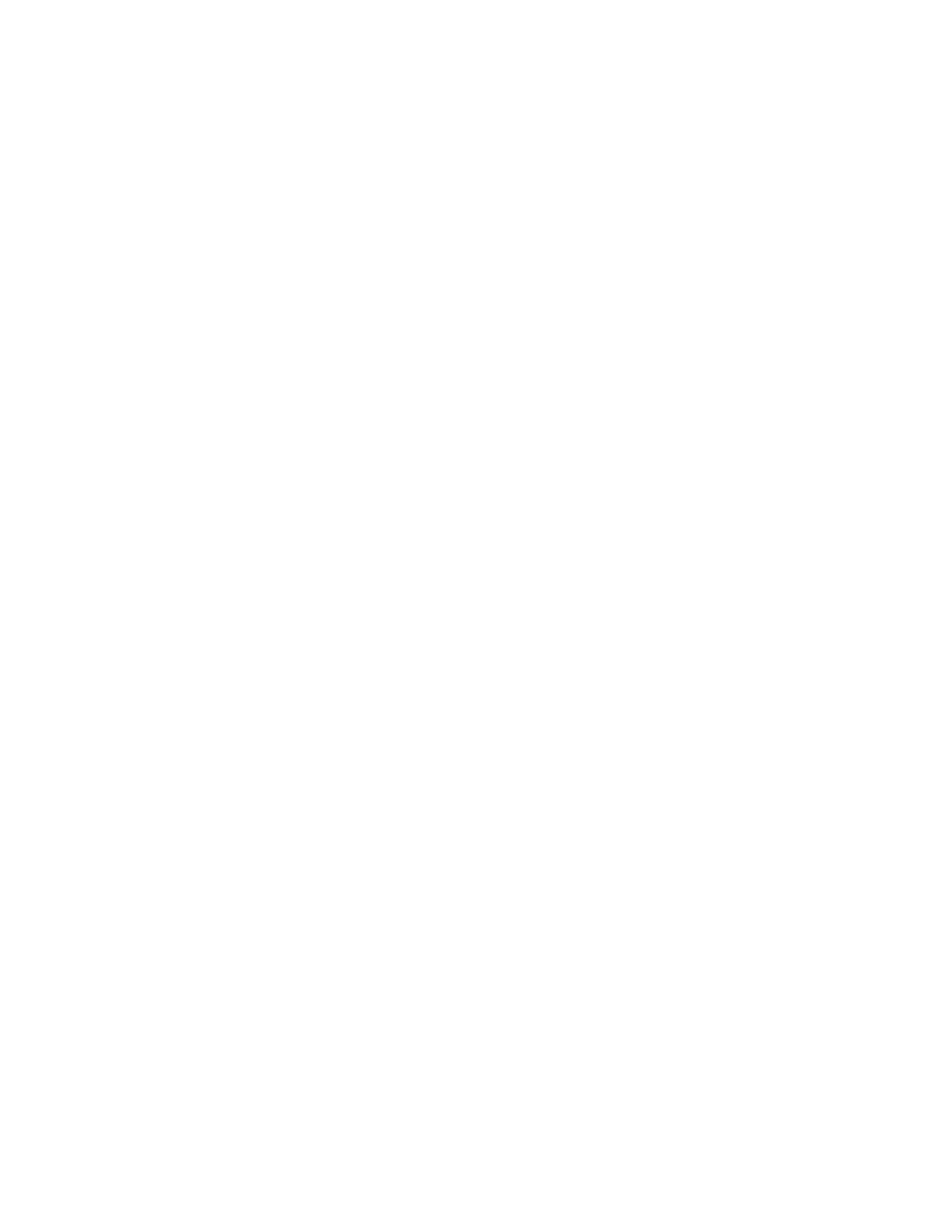
Розділ
3.
3-6
Встановлення
драйвера
монітора
в
ОС
Windows 10
Щоб
використовувати
функцію
Plug and Play
в
ОС
Microsoft Windows 10,
виконайте
такі
кроки
:
1.
вимкніть
комп
’
ютер
і
всі
підключені
пристрої
.
2.
переконайтеся
в
тому
,
що
монітор
підключено
правильно
.
3.
4.
5.
На
робочому
столі
перемістіть
мишу
в
нижній
лівий
кут
екрану
,
клацніть
правою
клавішею
по
панелі
задач
,
двічі
клацніть
по
піктограмі
«Hardware and Sound
(
Устаткування
та
звук
)»,
а
потім
по
піктограмі
Display (
Дисплей
)
.
6.
Відкрийте
вкладку
Change the display settings(
Змінення
параметрів
дисплея
)
.
7.
Клацніть
піктограму
Advanced
Settings
(
Додаткові
параметри
)
.
8.
Клацніть
піктограму
Monitor (
Монітор
)
.
9.
Клацніть
піктограму
Properties (
Властивості
)
.
10.
Клацніть
піктограму
Driver (
Драйвер
)
.
11.
Натисніть
кнопку
Update Driver (
Оновити
драйвер
),
а
потім
натисніть
Browse the
computer to find the driver program («
Огляд
»
на
комп
’
ютері
,
щоб
знайти
драйвер
).
12.
Виберіть
параметр
Pick from the list of device driver program on the computer
(
Вибрати
зі
списку
драйверів
пристрою
на
комп
’
ютері
)
.
13.
Натисніть
кнопку
Hard Disk (
Жорсткий
диск
)
.
Натисніть
кнопку
Browse (
Огляд
)
,
а
потім
виконайте
пошук
і
вкажіть
такий
шлях
:
X:\Monitor Drivers\Windows 10
(
де
«
X
»
це
папка
,
в
якій
міститься
завантажений
драйвер
(
наприклад
,
на
ПК
)).
14.
Виберіть
файл
«
T24i-10
.inf»
та
натисніть
кнопку
Open (
Відкрити
)
.
Натисніть
кнопку
ОК
.
15.
У
новому
вікні
виберіть
L
HQRYR
T24i-10
та
натисніть
Next
(
Далі
)
.
16.
Після
завершення
встановлення
видаліть
всі
завантажені
файли
та
закрийте
всі
вікна
.
17.
Перезапустіть
систему
.
Система
вибере
максимальну
частоту
оновлення
та
відповідні
профілі
налаштування
кольорів
.
Примітка
.
На
відміну
від
CRT-
моніторів
,
в
разі
РК
-
моніторів
швидша
частота
оновлення
не
впливає
на
покращення
якості
відображення
.
Компанія
Lenovo
рекомендує
використовувати
роздільну
здатність
1920 x 1080
за
частоти
оновлення
60
Гц
або
640 x 480
за
частоти
оновлення
60
Гц
.
Отримання
подальшої
підтримки
Якщо
проблему
не
вдалося
вирішити
,
зверніться
в
центр
підтримки
Lenovo.
Подробиці
після
звернення
в
центр
підтримки
див
.
у
увімкніть
монітор
,
а
потім
системний
блок
.
дочекайтеся
завантаження
ОС
Windows
10
на
комп
’
ютері
.
Знайдіть
відповідний
драйвер
монітора
на
веб
-
сайті
Lenovo
http://support.lenovo.com/docs/
T24i-10
та
завантажте
його
на
комп
’
ютер
,
до
якого
підключено
монітор
(
наприклад
,
ПК
).
Характеристики
Остались вопросы?Не нашли свой ответ в руководстве или возникли другие проблемы? Задайте свой вопрос в форме ниже с подробным описанием вашей ситуации, чтобы другие люди и специалисты смогли дать на него ответ. Если вы знаете как решить проблему другого человека, пожалуйста, подскажите ему :)